이 문서의 도움을 받아 Windows 10/11 PC용 Keyspan USA 19HS 드라이버 다운로드를 쉽게 실행하고 시스템에서 장치를 완벽하게 실행하십시오.
Keyspan USA 19HS는 지금까지 사용된 도구 중 가장 신뢰할 수 있는 도구 중 하나입니다. 이 도구를 사용하여 스위치, 바코드 스캐너, 라우터, POS 장치 등과 같은 다양한 장치를 연결할 수 있습니다. 이 도구는 다양한 장치에서 이점을 얻을 수 있는 올인원 솔루션처럼 작동합니다.
그러나이 장치를 최대한 활용하려면 Windows 11/10에서 Keyspan USA 19HS 드라이버를 다운로드해야 합니다. 이 드라이버를 사용하면 장치가 운영 체제를 통해 사용자의 행동에 응답할 수 있습니다. 따라서 이러한 드라이버를 시스템에 설치하고 최신 상태로 유지하는 것이 매우 필요합니다.
그래서 우리는 당신의 편의를 위해 이 가이드를 모았습니다. 여기에서 Keyspan 19HS 드라이버를 다운로드하고 쉽게 설치할 수 있는 여러 가지 방법을 찾을 수 있습니다. 그럼 바로 방법을 살펴보겠습니다.
Keyspan USA 19HS 드라이버를 다운로드하고 업데이트하는 방법
이 기사의 다음 섹션에서는 Windows 11/10에서 Keyspan USA 19HS 드라이버 다운로드를 실행하는 것을 목표로 하는 다양한 솔루션을 살펴보겠습니다. 드라이버 다운로드 및 설치를 시도할 수 있는 네 가지 방법이 있습니다. 이 중 적합한 것을 선택할 수 있습니다. 그러나 쉽고 빠른 해결을 위해 마지막(자동)을 사용하는 것이 좋습니다.
방법 1: 제조업체의 공식 웹사이트(매뉴얼) 시도
Keyspan USA 19HS 드라이버 Windows 10 다운로드를 실행할 수 있는 첫 번째 방법은 장치 제조업체의 공식 웹 사이트의 도움을 받는다고 명시되어 있습니다. 대부분의 제조업체는 편의를 위해 해당 장치에 대한 드라이버를 제공합니다. Keyspan도 마찬가지입니다. 아래 지침에 따라 무엇을 할 수 있는지 알아보세요.
- 방문하다 Tripp Lite 공식 웹사이트.
- 홈페이지에서 다음을 클릭하십시오. 지원하다 메뉴 옵션을 선택한 다음 드라이버 아래에 기술 자료 및 다운로드 지원.
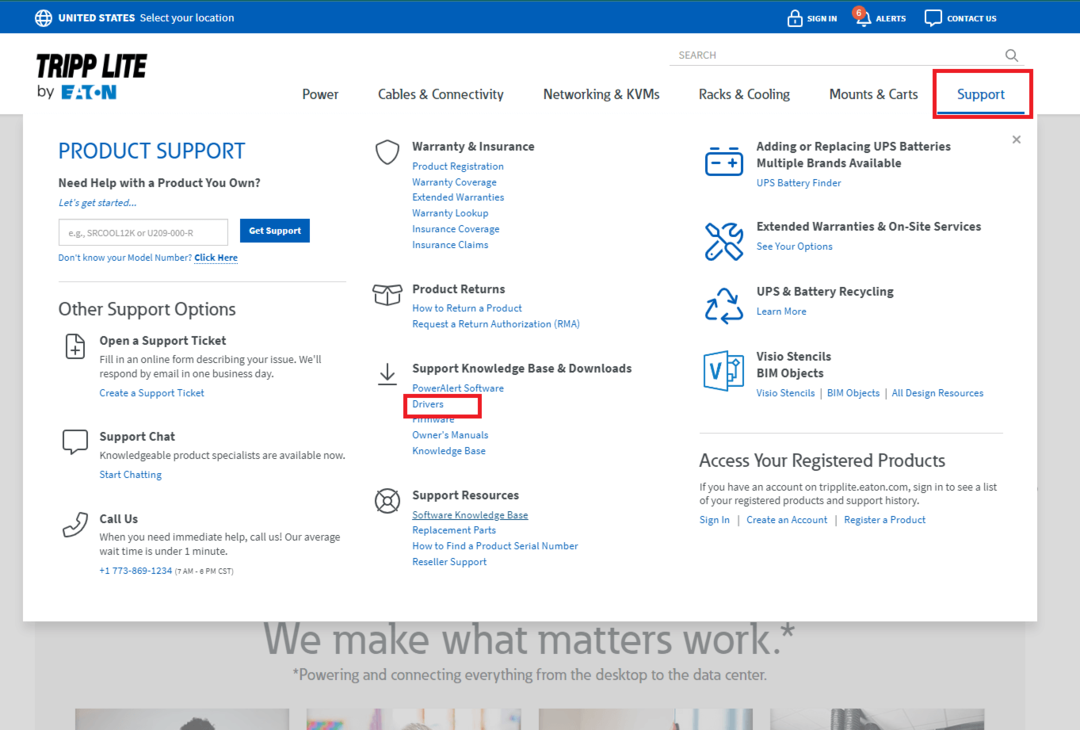
- 의 검색 카테고리에서 드라이버 페이지, 유형 키스팬 미국 19HS을 누르고 입력하다.
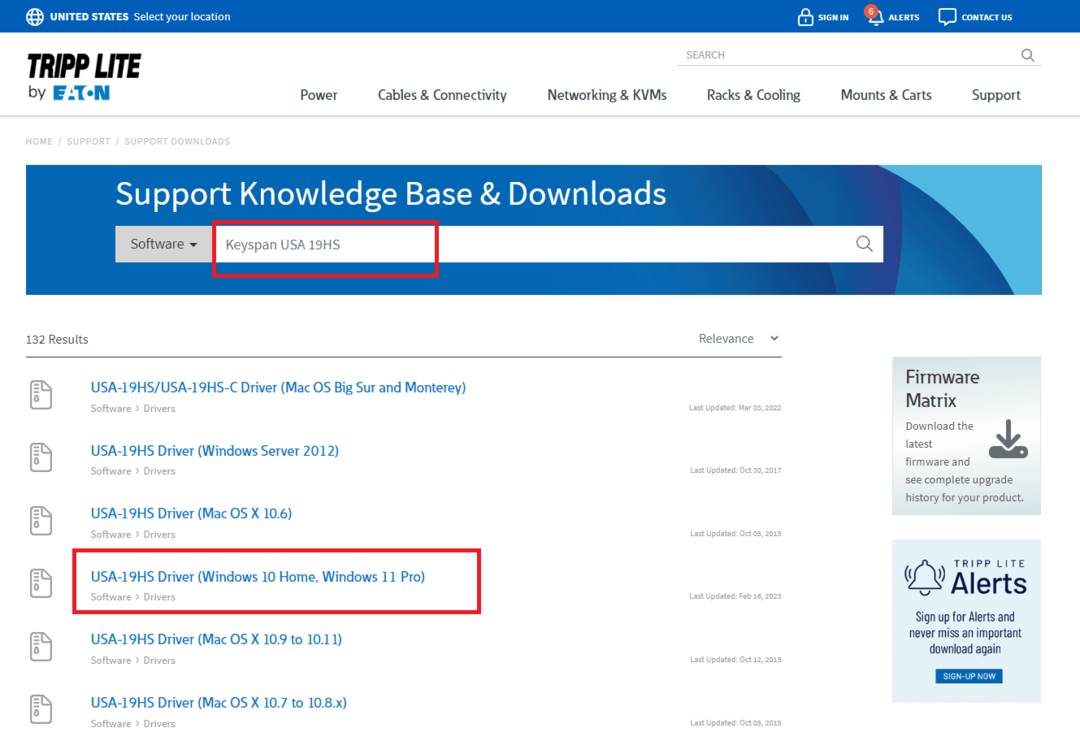
- 드라이버 목록이 나타납니다. 드라이버를 클릭 다운로드하려는
- 파일이 다운로드되면 다음과 같이 실행하십시오. 드라이버를 설치.
따라서 Keyspan USA 19H 드라이버 Windows 10을 수동으로 실행하는 방법입니다. 그러나 이 방법으로 배가 뜨지 않으면 다음 방법을 시도하십시오.
또한 읽기: Windows 10, 8, 7용 Microsoft USB 드라이버 업데이트 완전 무료
방법 2: 장치 관리자 사용(수동)
Keyspan USA 19HS 드라이버 다운로드 및 업데이트를 실행하는 다음 방법은 기기 관리자. 장치 관리자는 모든 Windows 버전 및 에디션과 함께 제공되는 Windows 통합 소프트웨어입니다. 이 도구를 사용하면 기본적으로 시스템에 연결된 다양한 장치를 어떤 방식으로든 제어할 수 있습니다. 그러나 이를 사용하여 드라이버를 업데이트할 수도 있습니다. 자세한 내용을 보려면 아래 단계를 따르십시오.
- 누르세요 승리+R 열쇠, 유형 devmgmt.msc을 누르고 입력하다.

- 장치 관리자가 화면에 나타납니다. 카테고리 목록에서 범용 직렬 버스 컨트롤러 범주.

- 장치 목록에서 USB 장치를 마우스 오른쪽 버튼으로 클릭 다음 옵션을 선택합니다. 드라이버 업데이트.

- 이제 다음 옵션으로 진행하십시오. 드라이버 업데이트 자동 검색.

- 몇 가지를 거쳐야 할 수도 있습니다. 화면 지침 계속해서 드라이버를 설치합니다.
- 모든 장치에 대해 동일한 절차를 반복하십시오. 현재의.
따라서 Keyspan USA 19H 드라이버 Windows 10을 업데이트하는 방법은 다음과 같습니다. 절차는 매우 피곤하고 모든 파일을 다운로드해야하므로 반복적입니다. USB 드라이버. 편의를 위해 다른 수동 절차를 살펴보겠습니다.
또한 읽기: Windows 10, 11용 USB to rs232 드라이버 다운로드 및 업데이트
방법 3: Windows 업데이트로 Keyspan USA 19HS 드라이버 가져오기(수동)
Windows 11/10용 Keyspan USA 19HS 드라이버를 수동으로 얻는 또 다른 방법은 Windows 업데이트를 사용하는 것입니다. 일반적으로 Windows 업데이트 유틸리티는 새 OS 업데이트만 다운로드할 것으로 예상되지만 이 도구는 드라이버 업데이트도 지원합니다. 자세한 내용을 보려면 아래 단계를 따르십시오.
- 에서 작업 표시줄의 검색 섹션, 유형 업데이트 확인 그리고 누르기 입력하다.

- 도구가 나타나고 로드될 때까지 기다립니다. 를 클릭하십시오 업데이트 확인 진행하려면 버튼을 누르세요.

- 일부 업데이트가 화면에 나타날 수 있습니다. 다운로드 및 설치 똑같다.
메모: Keyspan 19HS 드라이버를 얻으려면 모든 종류의 업데이트(옵션, 추가 또는 기타)를 다운로드해야 합니다.
시스템이 Keyspan USA 19H 드라이버 Windows 10을 조달하지 못하는 경우 이 방법이 작동하지 않을 수 있습니다. 따라서 아래 제공된 자동 방법을 사용하여 드라이버를 쉽게 업데이트할 수 있습니다.
또한 읽기: UART 브리지 컨트롤러에 CP2102 드라이버 USB 다운로드 및 설치
방법 4: Bit Driver Updater를 사용하여 드라이버 다운로드(자동)
드라이버를 업데이트하는 마지막이자 가장 쉬운 방법은 Bit Driver Updater를 사용하는 것입니다. 이것은 최고이자 가장 많이 다운로드 된 것 중 하나입니다 드라이버 업데이터 도구 모든 시간의. 강력한 알고리즘과 결합된 소프트웨어의 미니멀한 인터페이스는 모든 종류의 드라이버를 쉽게 다운로드하는 데 필요한 모든 것을 제공합니다.
이 도구를 사용하면 Windows 10/11에서 Keyspan USA 19HS 드라이버를 다운로드할 수 있습니다. 이 외에도 네트워크 어댑터, 스캐너, 마우스 등을 포함한 다양한 장치에 대한 다른 드라이버를 설치할 수도 있습니다. 이 도구는 또한 한 번의 클릭으로 드라이버 업데이트, 자동 다이버 설치, 백업 및 복원 옵션 등과 같은 고급 기능을 제공합니다. 도구를 다운로드하고 사용할 때 이러한 모든 기능을 찾을 수 있습니다. 자세한 정보는 아래 제공된 절차를 사용할 수 있습니다.
Bit Driver Updater를 사용하여 Keyspan USA 19HS 드라이버를 다운로드하는 방법은 무엇입니까?
아래 제공된 단계에 따라 Keyspan 19HS 드라이버를 무료로 받는 방법을 이해하십시오.
- 먼저 아래 버튼을 클릭하고 Bit Driver Updater 소프트웨어 다운로드.

- 소프트웨어 설치 다운로드가 완료되면.
- 도구를 실행하고 시스템에서 업데이트를 검색하도록 합니다. 다음을 사용해야 할 수도 있습니다. 스캔 드라이버 같은 버튼.

- 시스템 스캔이 완료되면 다음을 사용할 수 있습니다. 지금 업데이트 버튼을 눌러 특정 드라이버를 업데이트합니다. 또는 모든 드라이버를 다운로드하려면 다음을 사용할 수 있습니다. 모두 업데이트 대신 버튼을 누릅니다.

- 시스템을 다시 시작하십시오 모든 필수 업데이트가 완료되면.
또한 읽기: Windows용 Fresco Logic USB 디스플레이 드라이버 다운로드 및 업데이트
Keyspan USA 19HS 드라이버 다운로드 및 업데이트: 성공
이 기사의 이전 섹션에서는 Windows 10/11에서 Keyspan USA 19Hs 드라이버를 다운로드하는 다양한 방법을 살펴보았습니다. 위에 제공된 모든 방법은 따르기 매우 쉽고 시스템, 성능 또는 데이터에 어떤 식으로든 영향을 미치지 않습니다. 따라서 최신 드라이버를 설치하기 위한 솔루션을 선택하고 따를 수 있습니다.
모든 솔루션은 따르기에 매우 안전하지만 쉽지는 않습니다. 따라서 확실하고 빠른 문제 해결을 위해 Bit Driver Updater를 사용할 수 있습니다. 그러나 어떤 식으로든 저희의 도움이 필요하시면 저희가 도와드리겠습니다. 아래 의견에 문의 사항을 작성해 주시면 적절한 답변을 드리겠습니다. 피드백과 리뷰를 제공할 수도 있습니다. 우리를 따라 오세요 페이스북, 트위터, 인스 타 그램, 핀터레스트, 그리고 텀블러. 또한 가기 전에 블로그 페이지에서 뉴스레터를 구독하십시오.